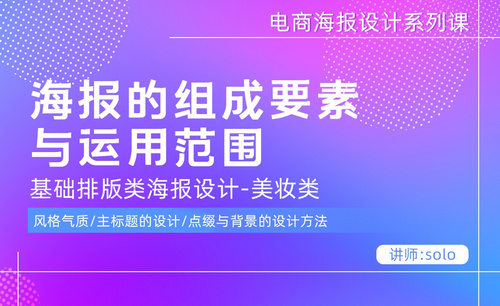PS-牛肉面合成海报图文教程发布时间:2021年12月20日 08:00
虎课网为您提供图像合成版块下的PS-牛肉面合成海报图文教程,本篇教程使用软件为PS(CC2018),难度等级为中级拔高,下面开始学习这节课的内容吧!
大家好,本节课课程教你如何制作一张动感的牛肉面海报。喜欢的同学一起来学习吧。

同学们可以在下方评论区进行留言,老师会根据你们的问题进行回复,作业也可以在评论区进行提交。

核心知识点1.关于场景的搭建2.关于素材的拼接与再加工3.关于场景的光影色彩的一个调整,使用软件为【PS CC 2018】
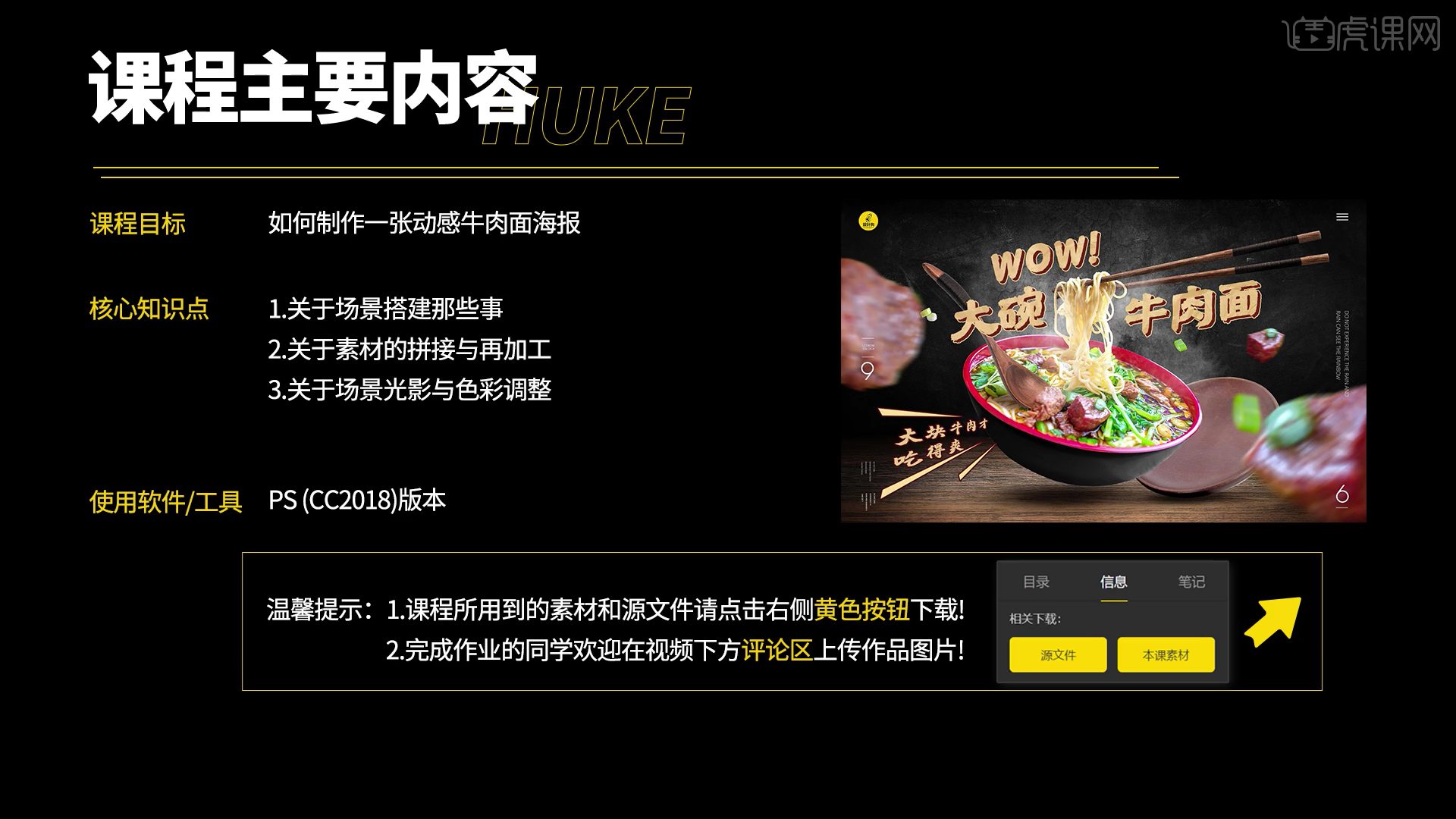
那我们就开始今天的课程咯。
1.我们可以先看一下这个完成稿,为了要表现实差边缘就会做一点虚化处理。
先看一下原素材,碗底都是有虚化处理,所有需要我们去拼,碗底需要单独找素材进行拼接,而我们找的素材有时候不是非常适合你,所以需要抠出来进行【反向】才有下边的碗。
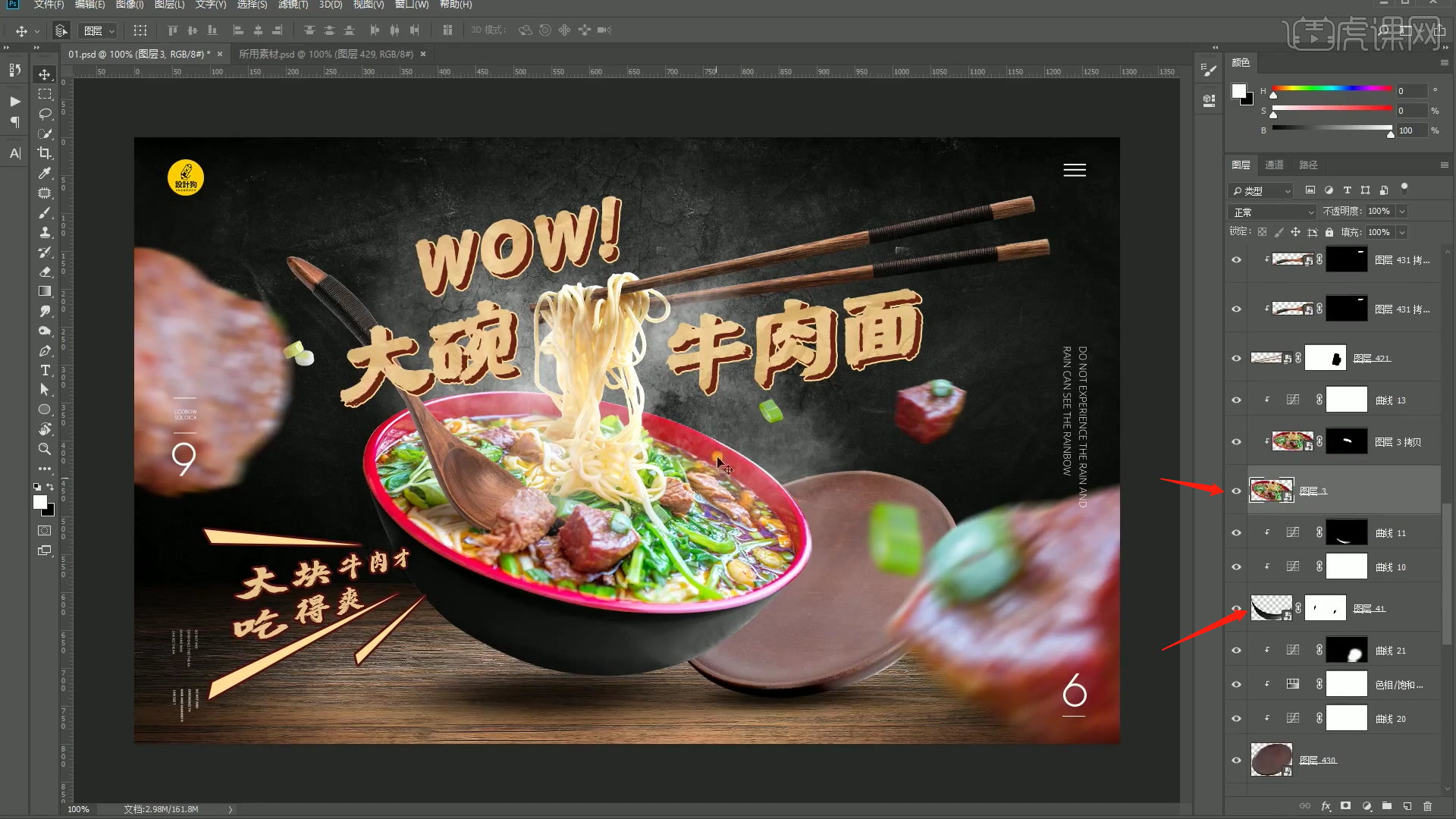
2.我们正式开始制作,从背景底板开始,由于这种素材比较小,我们可以给他拼凑一下,然后加一个【蒙版】,加一个【G】渐变工具一般都是用第二个预设的渐变,按【D】默认前背景色【X】是切换。你会发现有一些雷同的地方,所以再建一个【蒙版】进行擦拭遮盖。
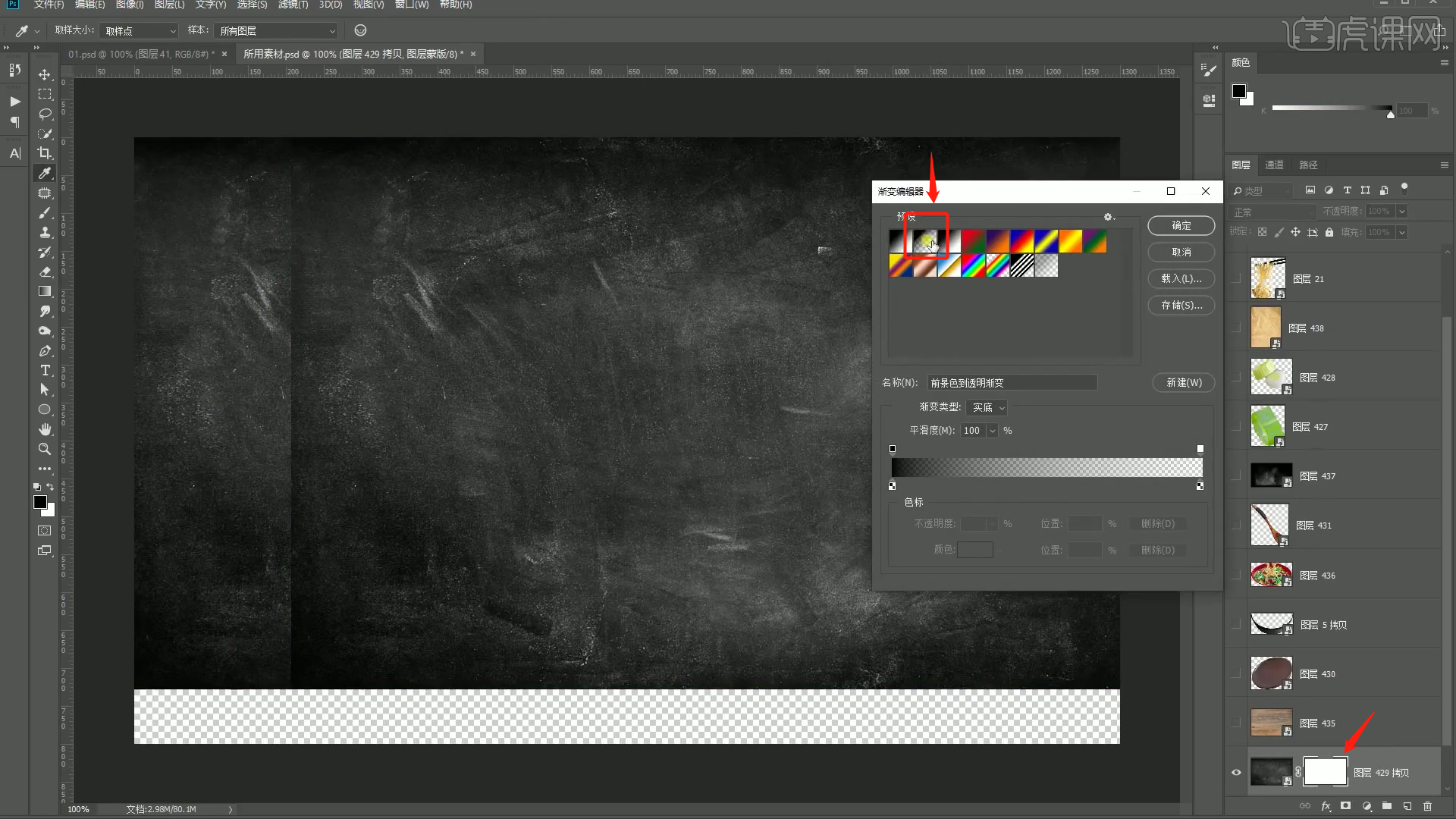
3.或是按【Alt拖动】移动并复制,再按【Ctrl+T】自由变换后【水平翻转】或【垂直翻转】按【Alt】添加一个纯黑色的【蒙版】,使用【B】画笔工具用白色刷回来,用大画笔和小画笔结合修整。
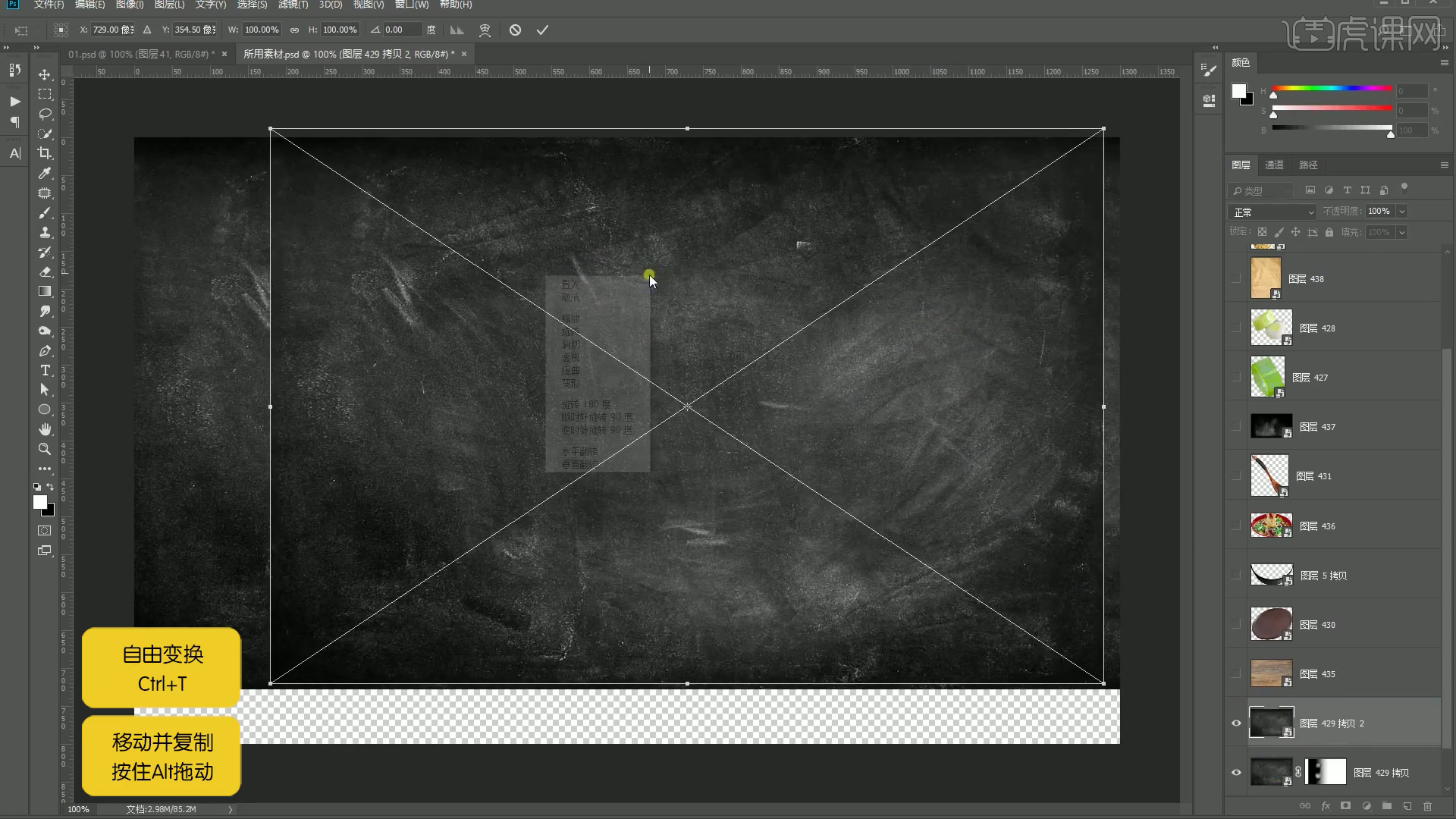
4.还要用到一个木板,同样和上面的步骤是一样的,但是会有虚化问题,所以拉渐变的时候尽量不要拉得太大,如有产生【虚化】用【小画笔】进行融合。
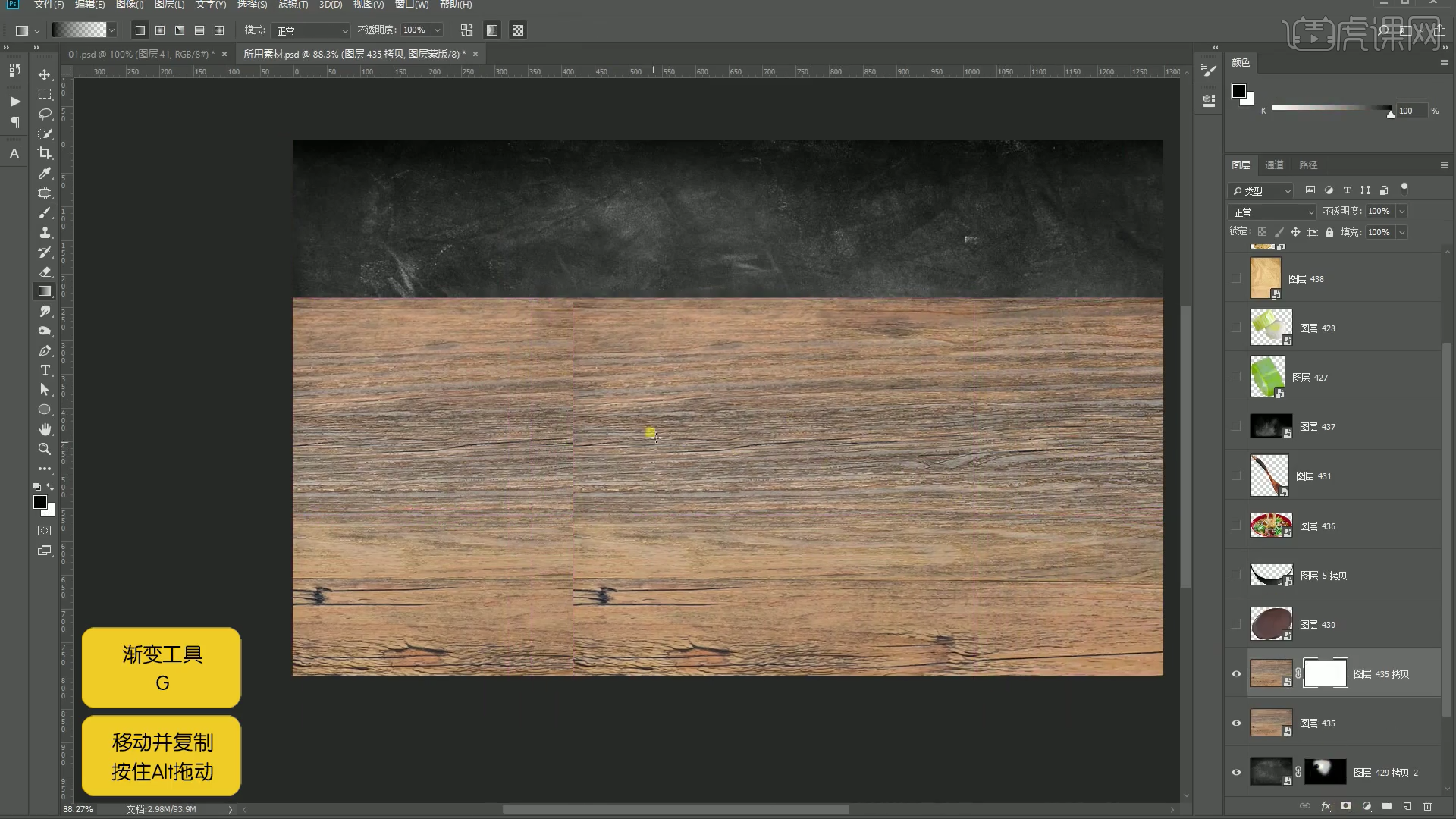
5.然后把2个木板图层【Ctrl+T】拉成一个透视的感觉,注意要是近大远小的感觉。记得【Ctrl+G】图层编组,方便后期进行光影色彩的调整。
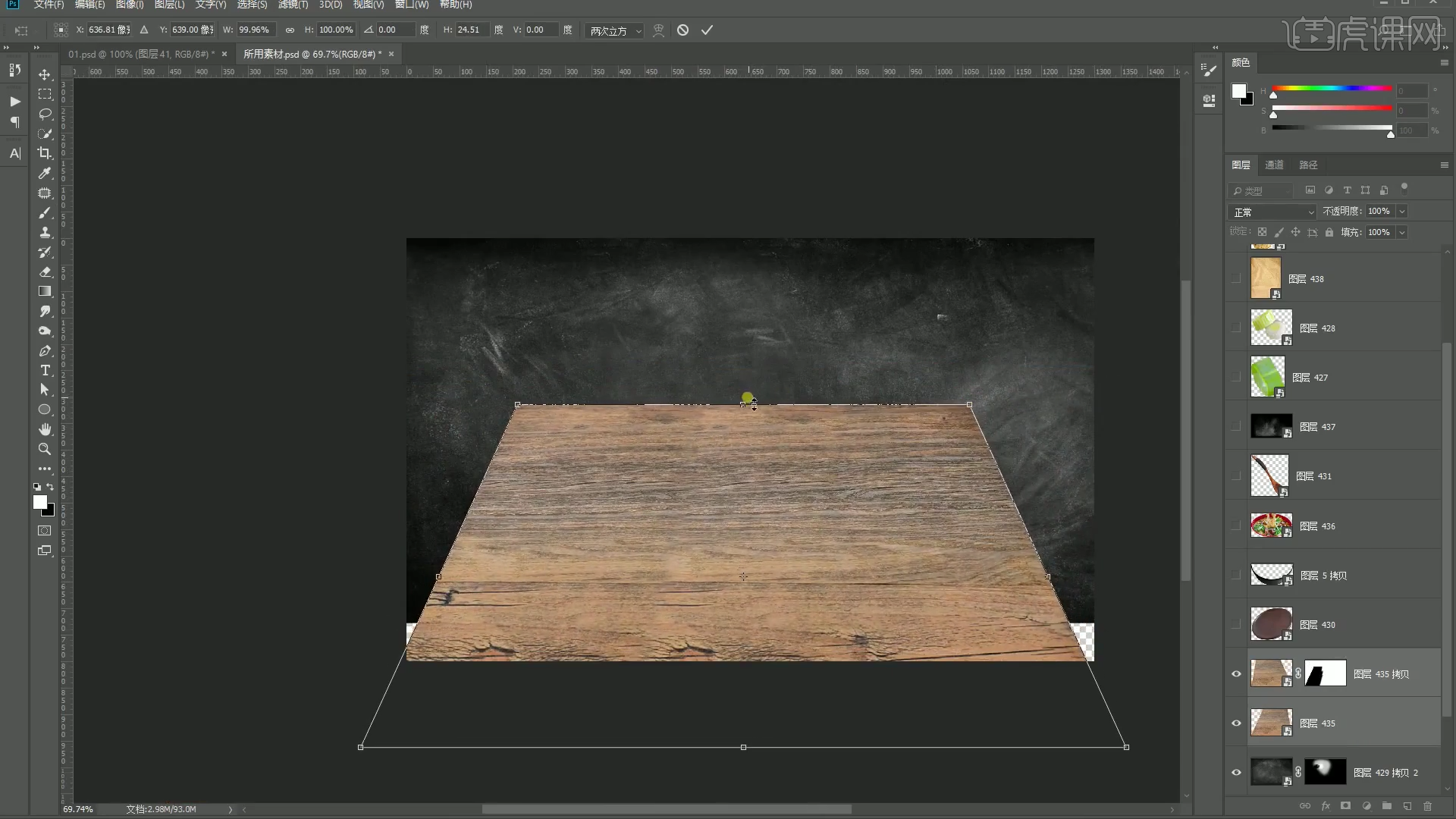
6.接下来我们拼碗,先把要的区域抠出来,再按【Ctrl+J】复制一个,然后【Ctrl+I】进行反向。
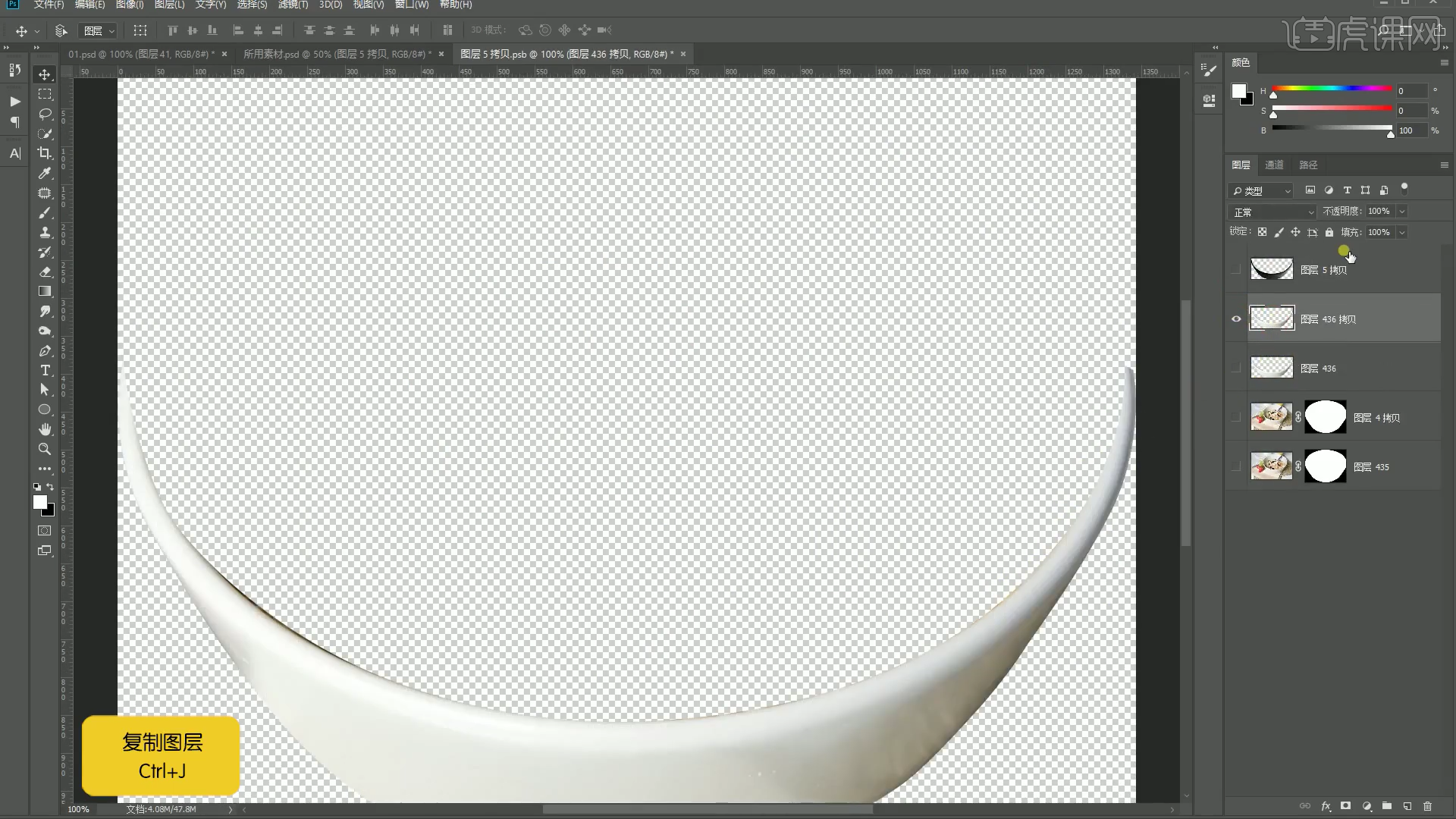
7. 然后要按【Ctrl】来透视变换一下,接的时候最高的地方接出一个斜线出来,多余的可以用【套索】套住然后按【Alt】添加一个纯黑蒙版遮挡。
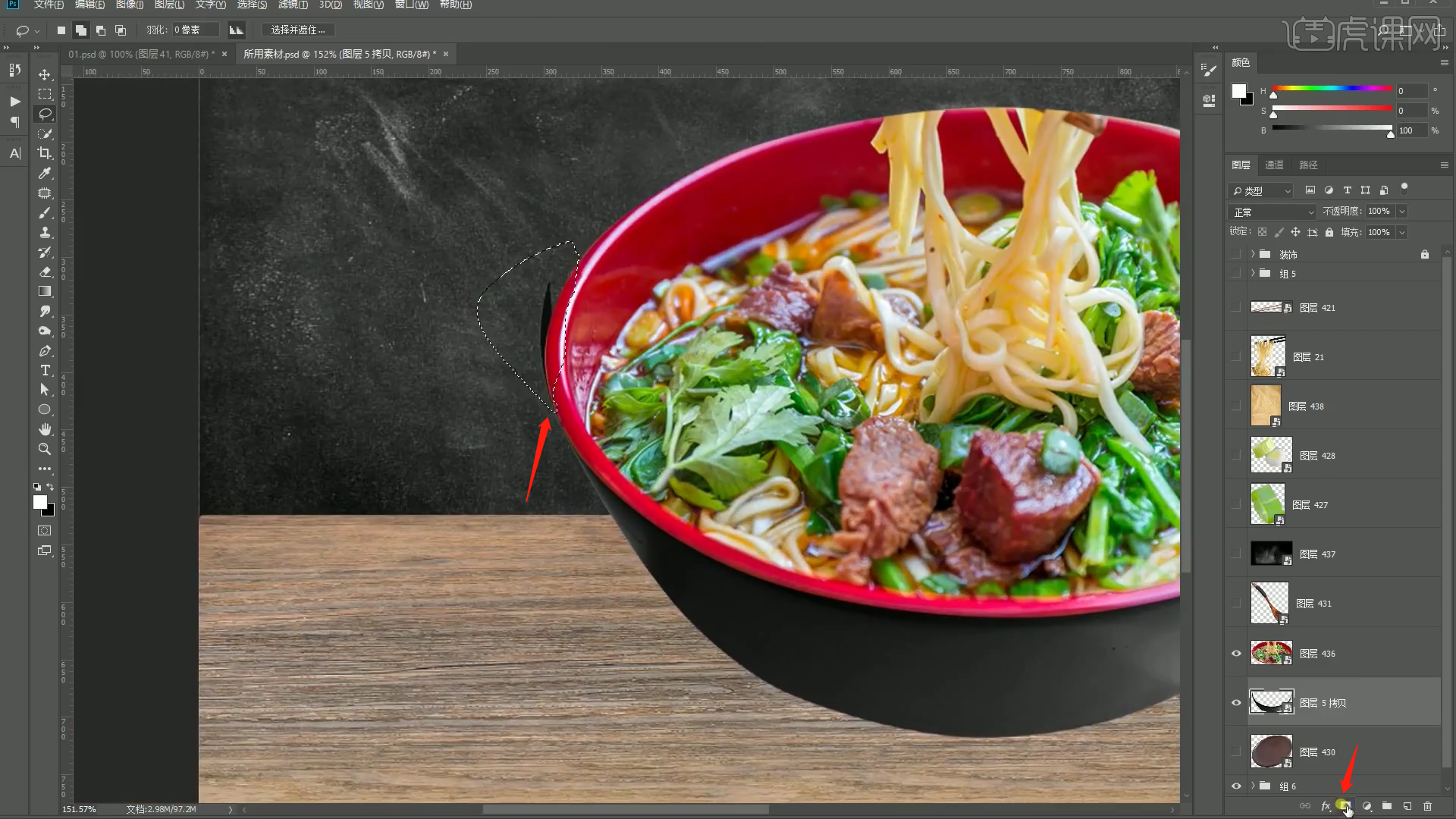
8.将筷子和面条结合一下,选中之前碗的图层进行【旋转】作出一些动感的感觉,然后将【文字】排一下版记得锁定文字。

9.处理抠图出来的面条,利用【蒙版】按【B】画笔慢慢擦拭,找到合适的衔接处,。

10.碗内部分有一些瑕疵,我们将它【复制】一次,创建一块【剪切蒙版】移动一下,用【套索】套住然后加一块蒙版再用小画笔去柔和。

11.按【Alt拖动】移动并复制,让香菜露出来,需要的部分用【套索】套一下,然后加一块【蒙版】,然后去【蒙版里擦拭】,面的部分记得【Ctrl+G】成组。

12.接着我们加入筷子元素,添加一个【蒙版】用【硬笔刷】把面条露出来,蒙版的好处就是不破坏原素材,后期如果觉得有地方不合适,还可以调整回来。

13.然后添加一个小勺,也是加一个【蒙版】用【大画笔】擦掉后,用【小画笔】慢慢恢复,使其给的感觉是在汤里的感觉,主要是边缘处理,可以按【Alt】进入蒙版里看看,处理小瑕疵。

14.看看画面有些单一了。我们利用勺子上的元素为筷子添加一点点缀,把我们需要的部分用【套索】画一个小圈,加一块【蒙版】创建一个【剪切蒙版】把多余删掉,【复制】一份到另外一根筷子上,调整一下位置。拼图部分基本完成,加点点缀。

15.四个角落还是有点空,需要加点装饰想要复制这个小葱花,我们选中这个【图层】按住【Ctrl+Alt】进行强制复制,不会选中别的图层,然后运用【高斯模糊】进行虚化。

16.将现有元素用【套索】进行抠图,然后【Ctrl+C】复制【Ctrl+V】粘贴到素材分组,其他同理。

17.为了画面平衡,加了一个小碟子进行平衡,同时想给主体营造空间距离感,我们第一步加一个投影,先建一个【图层】用【球形渐变】再用【正片叠底】 然后调节一下【透明度】做出投影。

18.用【滤色】模式来做烟雾,然后用【套索】套出所要的区域,然后加一个【蒙版】修边上不合理的地方。

19.用【曲线】调整光影组,体现纹理质感,让四周变暗,然后先把【蒙版反向】再按【G】用渐变从四周往中心拉,中心不够亮,我们加一个【曲线】提亮一下,同时在【蒙版】里进行反向,再用【球形渐变】这样就把背景做完了。

20.然后用【曲线】给木板做质感,再加一个【色相饱和度】之后加一个【色彩平衡】。
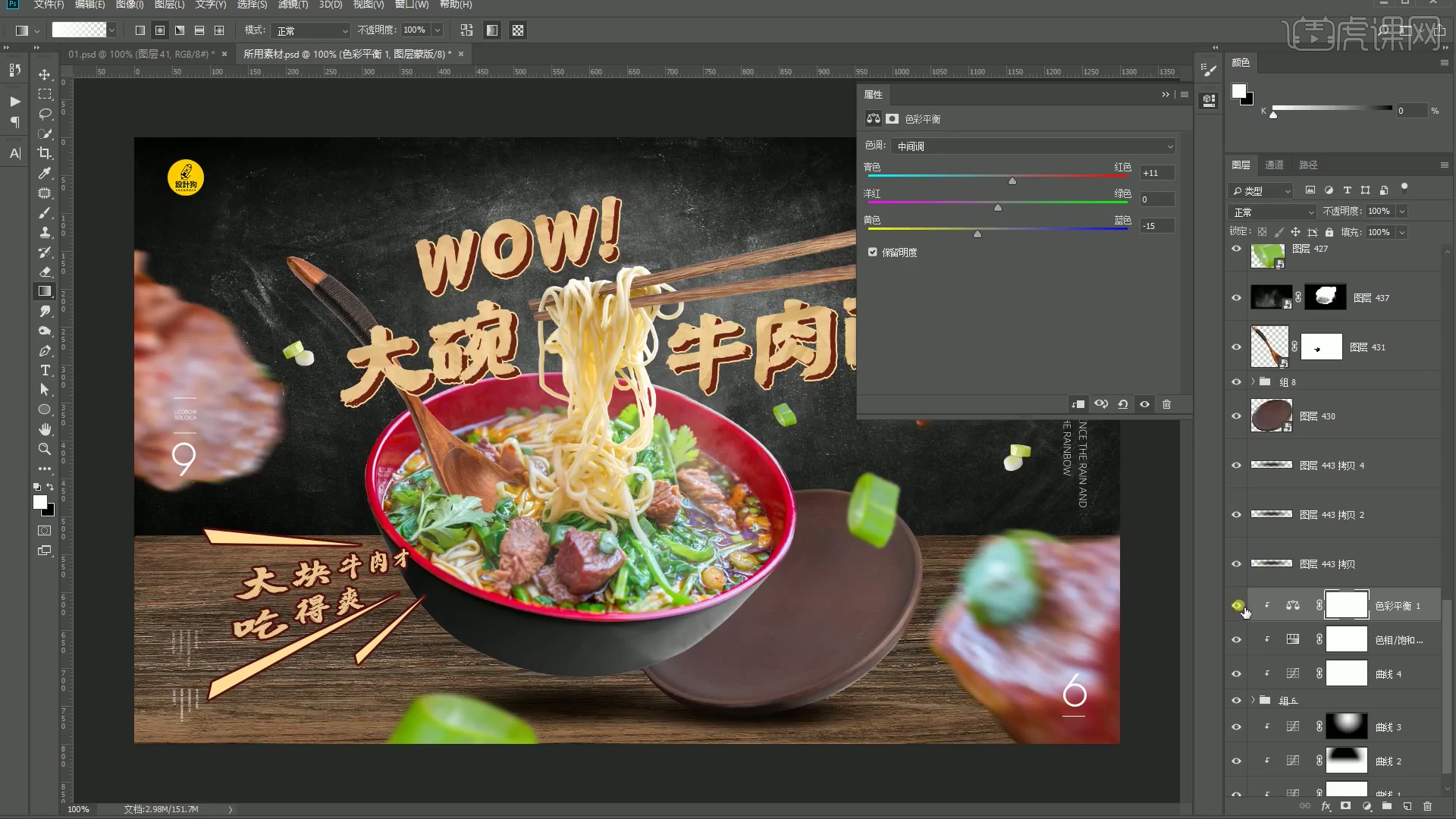
21.再用【曲线】调整光影,还是差一点点,【反向】加一个【线性渐变】,再用【曲线】调整,感觉还差一点,可再建一个【图层】使用【正片叠底】降低一些不透明度来调整。记住用聚光来达到聚焦的效果。

22.回到产品部分用【Ctrl+M】曲线,调整一下光照,然后用【画笔】微调,反复调整,注意细节,但是饱和度变高了,我们就在【曲线】里调一下颜色,我们现在是红色高,所以可以加一些青色就落下来了。

23.食物的地方需要高亮,用【曲线】做调整,利用【蒙版】突出肉和汤,质感就会好一些。

24.运用【Ctrl+B】色彩平衡,调整一下画面色彩,加绿去洋红,加黄去蓝。

25.有些地方有小模糊,我们可以运用【双曲线】将明暗对比的方式,先加一个曲线【Ctrl+M】用【蒙版】先加亮,再建一个【曲线】做暗部。

26.看整体图,发现碗的部分有些偏绿打开【色彩平衡】加点洋红,案例基本就好了。

27.发现小勺需要微调小细节,先调整【曲线】在降低【色相饱和度】的饱和度层,再用【曲线】调个光,筷子同理。

28.我们隐藏文字层【Ctrl+Alt+Shift+E】盖印图层转化为智能对象,然后【Ctrl+Shift+A】打开Camera Raw调整图片。

29.最终效果如图所示,本课程结束,感谢大家观看。

以上就是PS-牛肉面合成海报图文教程的全部内容了,你也可以点击下方的视频教程链接查看本节课的视频教程内容,虎课网每天可以免费学一课,千万不要错过哦!